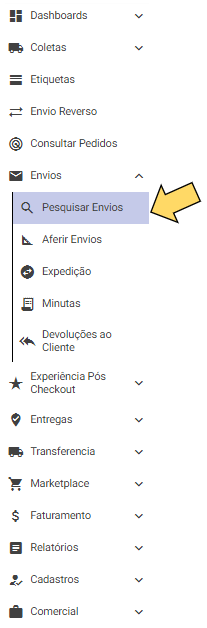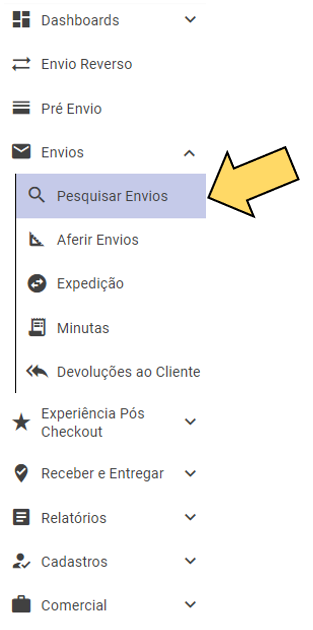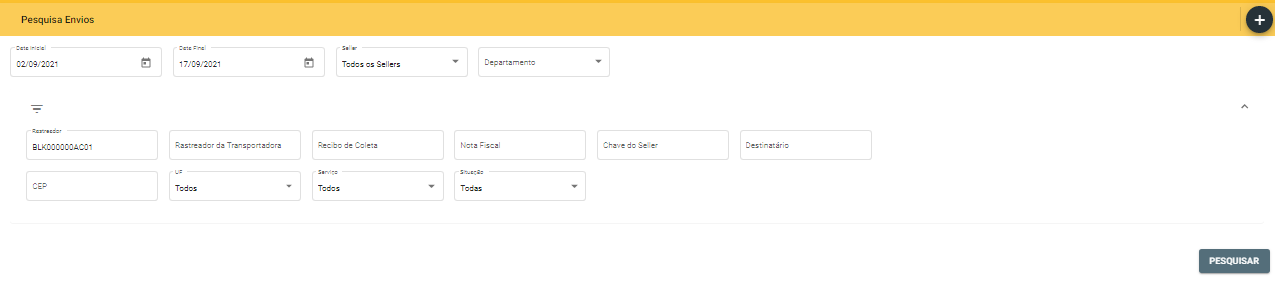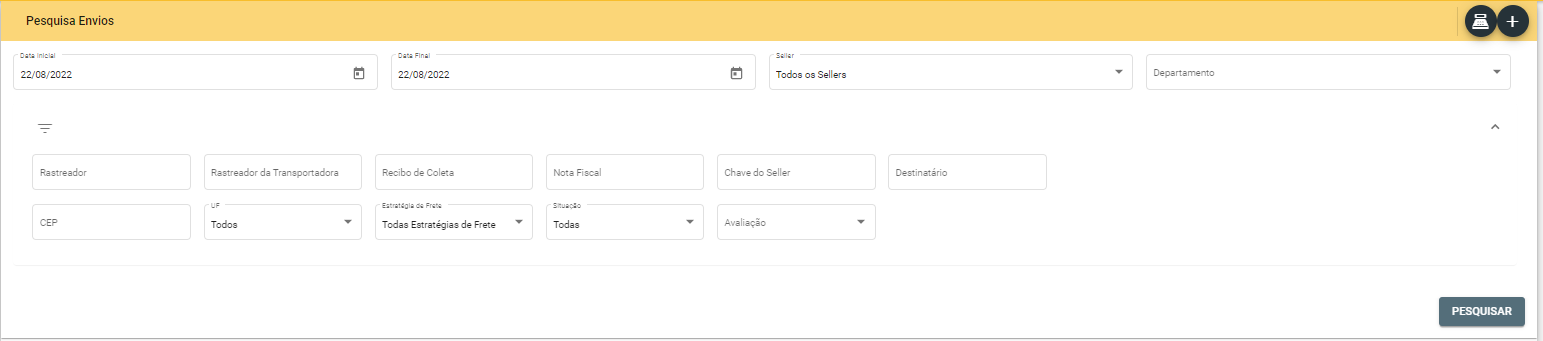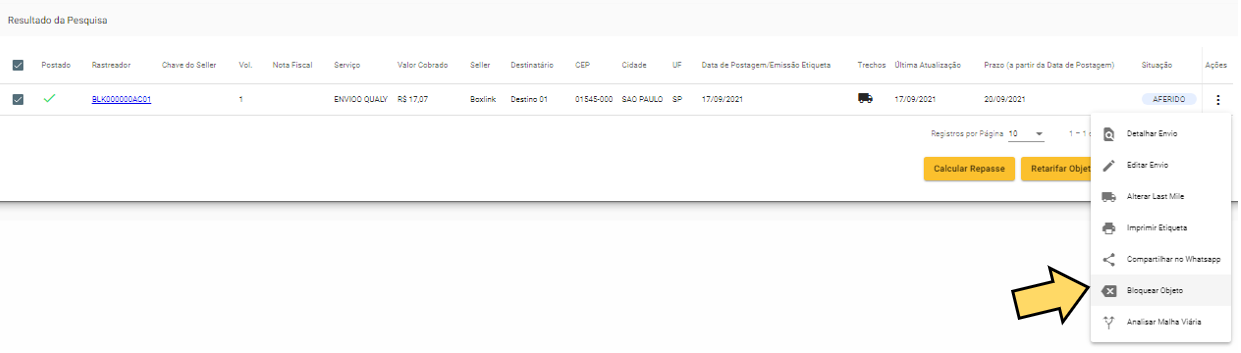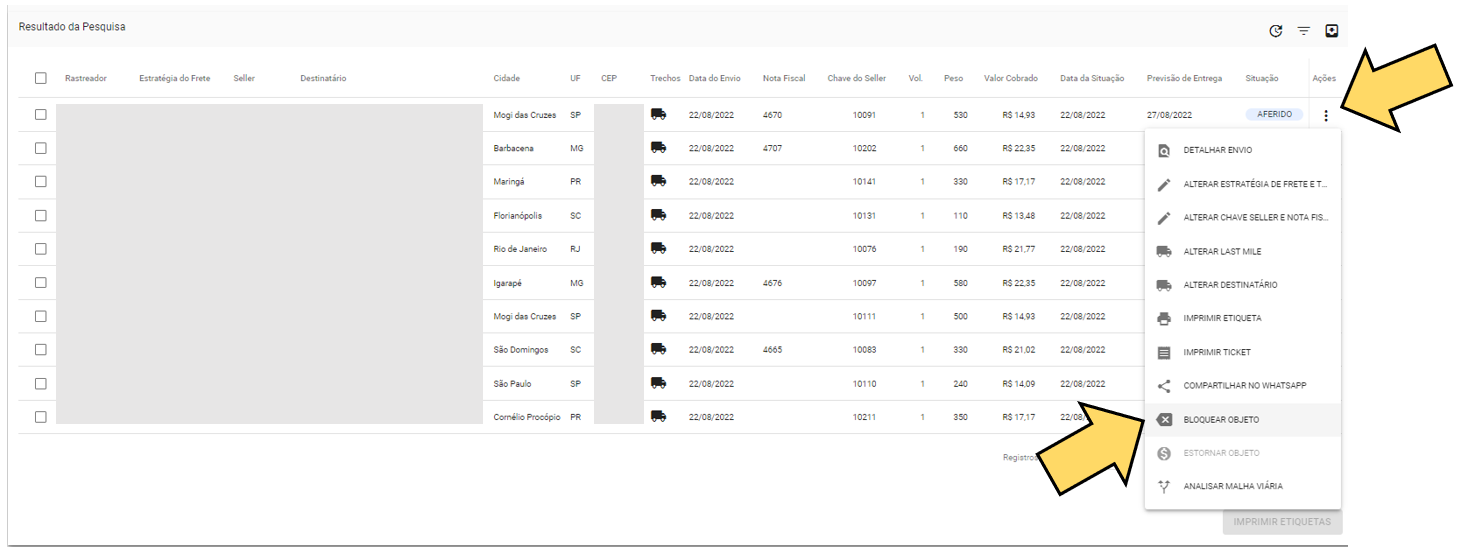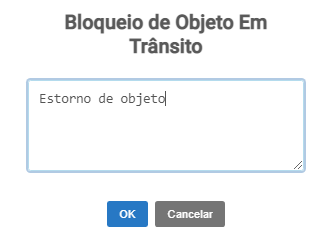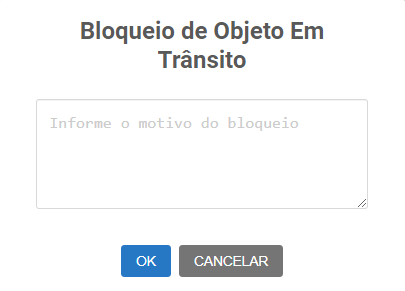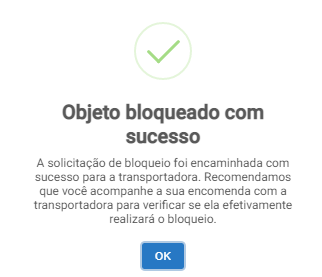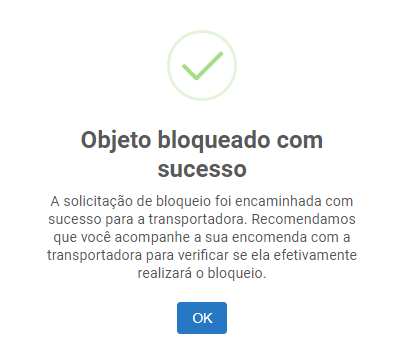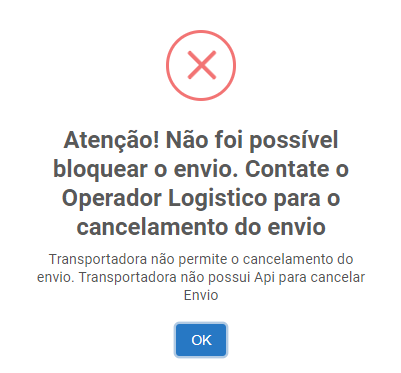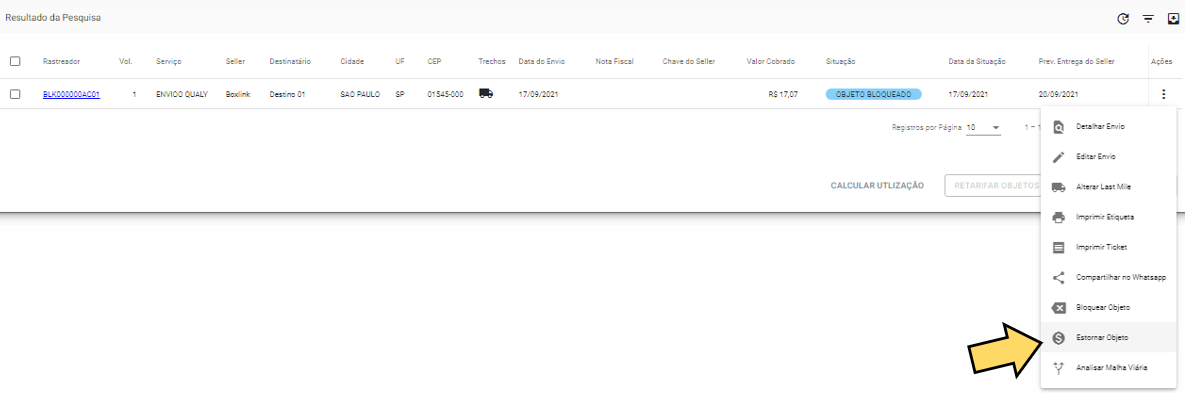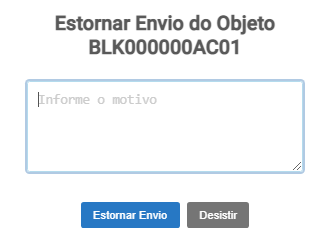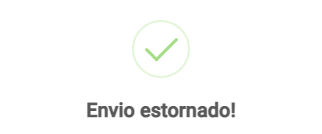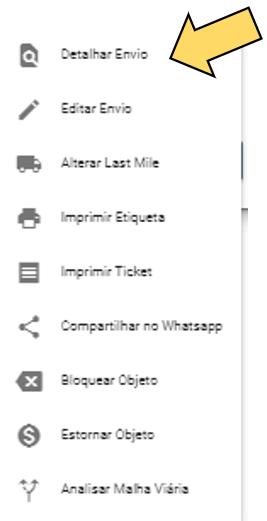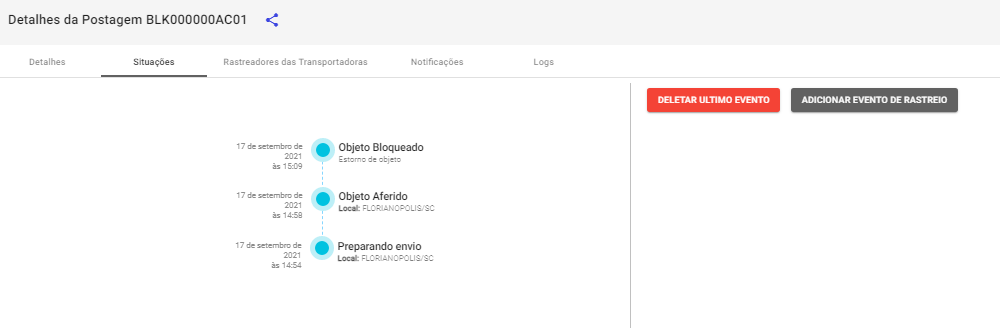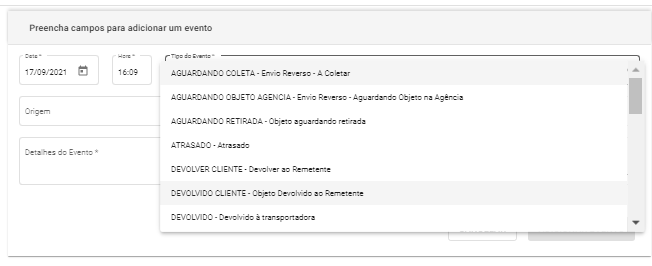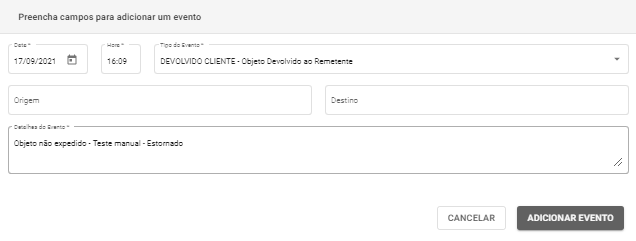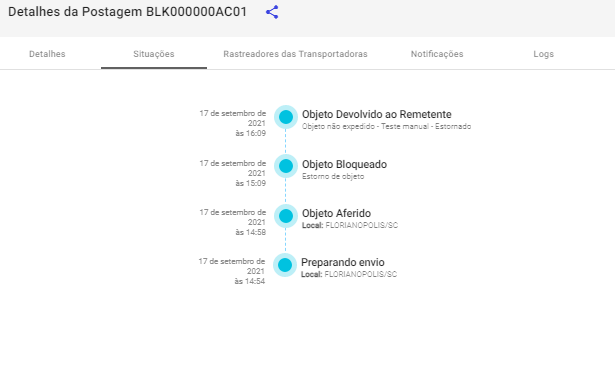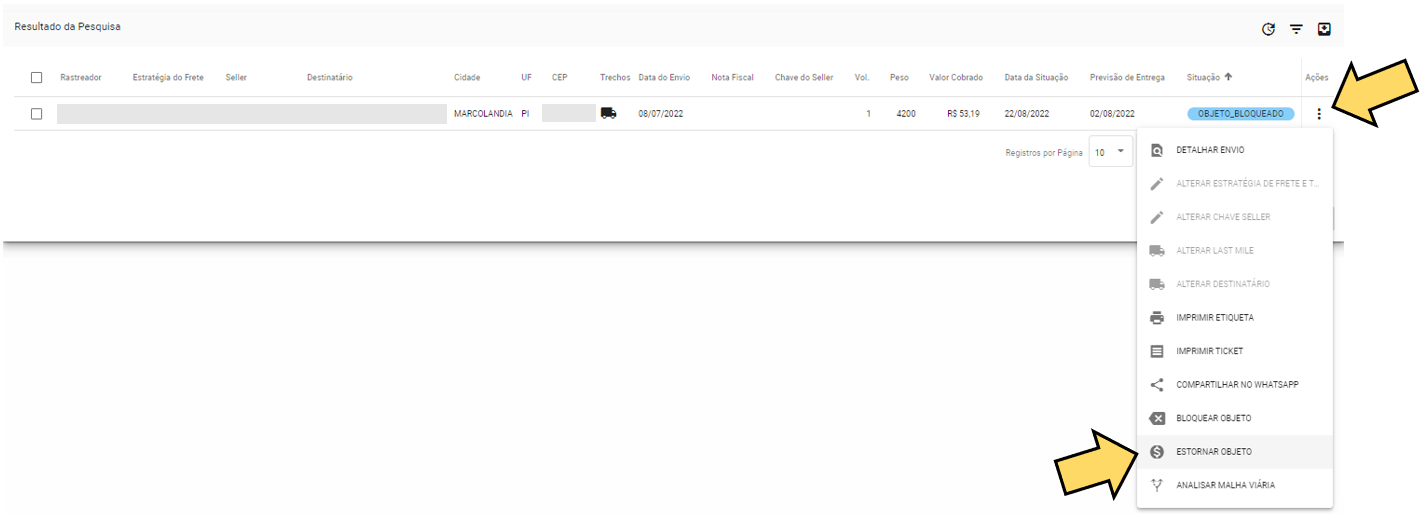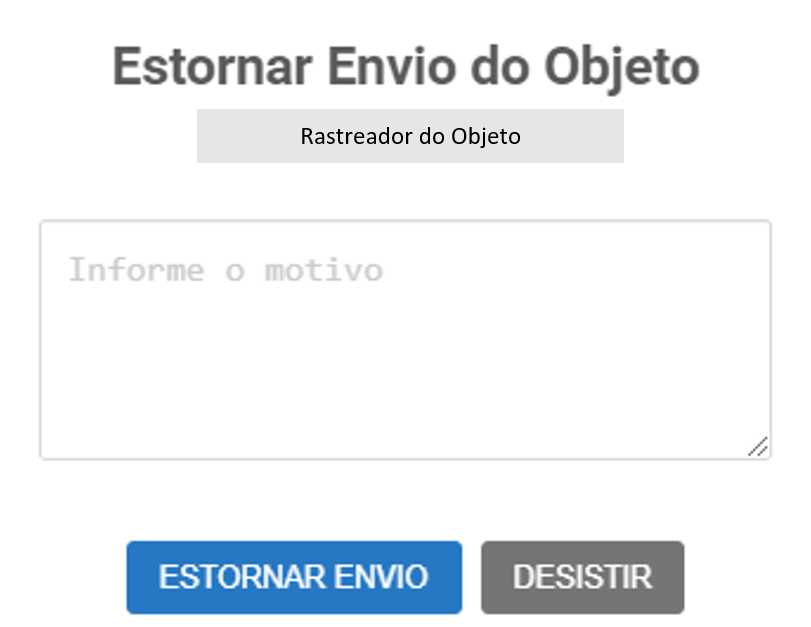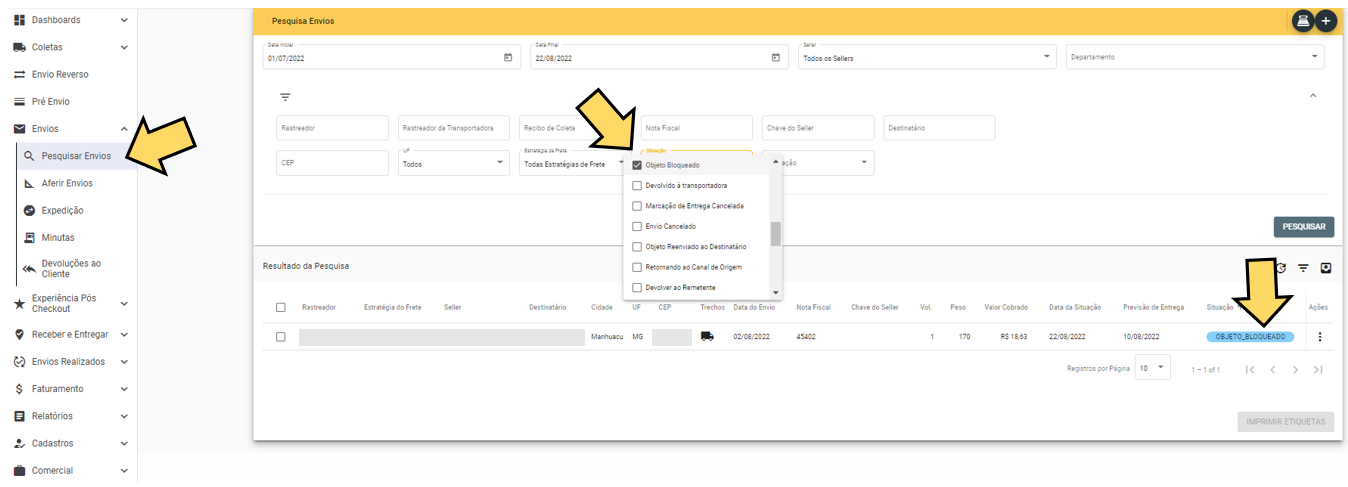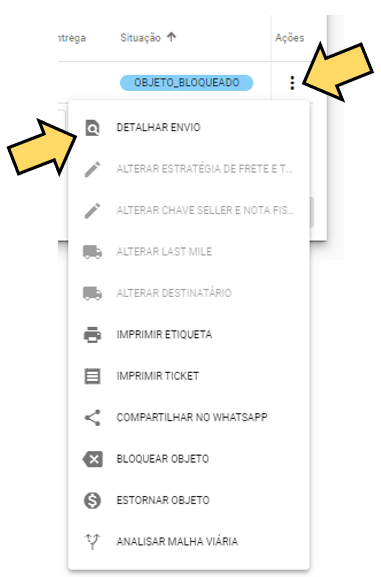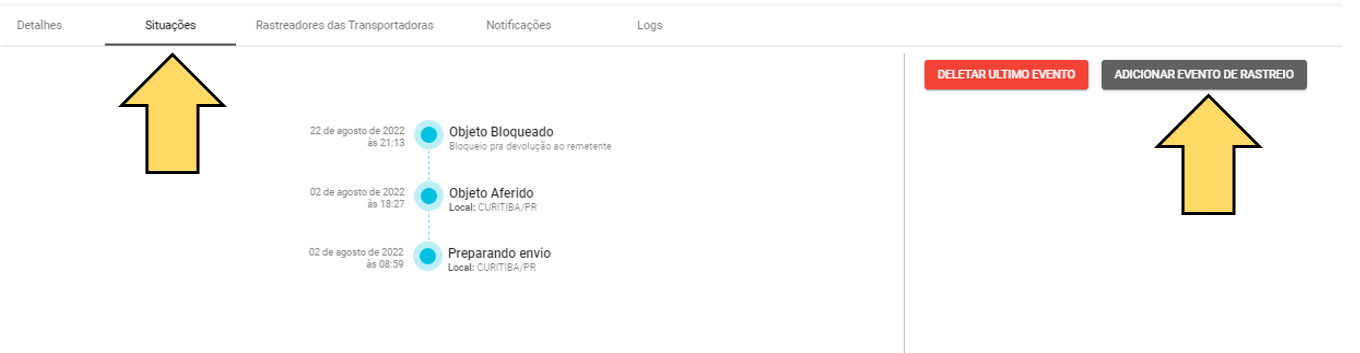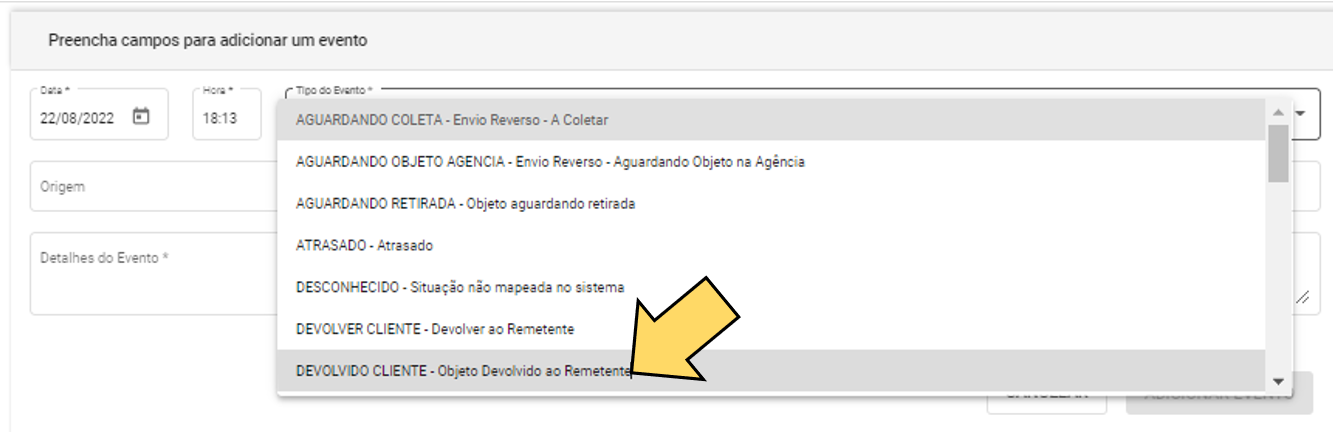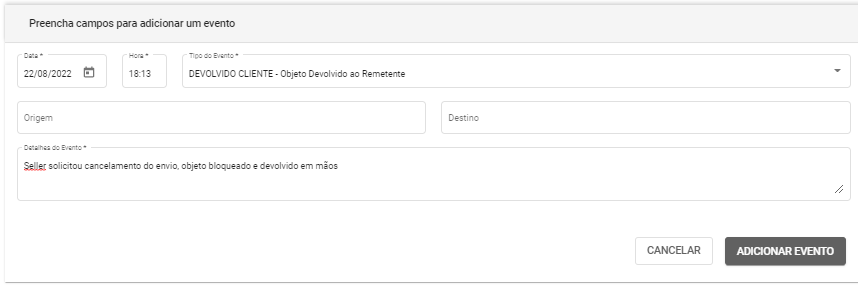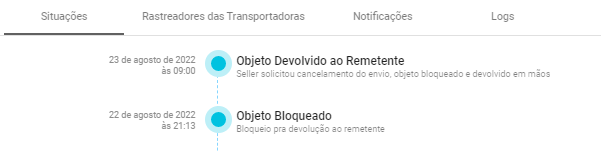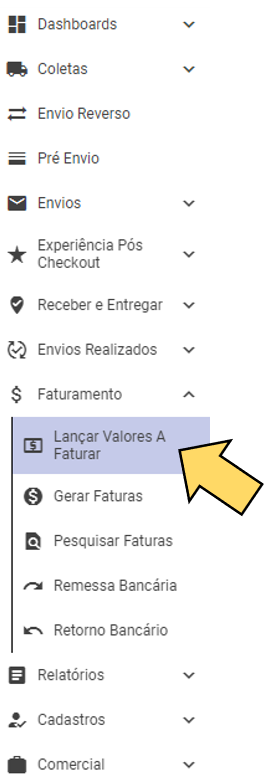Bloqueio e Estorno de Envio
IMPORTANTE:
IMPORTANTE:
-
Somente será possível bloquear e estornar o envio, após a aferição e enquanto o envio estiver na triagem, ou seja, antes de fechar a mala e gerar a expedição!
1 - BLOQUEIO
Para estornar o envio de um objeto, inicialmente será necessário localizar este envio, acessando o menu localizado na barra lateral esquerda e clicando em "Envios" > "Pesquisar Envios"
Utilize quaisquer filtros para a pesquisa, por exemplo, rastreador, data, destinatário, ect. e clique em "Pesquisar"
Localizado o envio, clique no ícone![]() , em "Ações" e selecione a opção "Bloquear Objeto"
, em "Ações" e selecione a opção "Bloquear Objeto"
Abrirá a caixa para justificativa e confirmação. Descreva o motivo do bloqueio e clique em "OK"
Aparecerá a seguinte mensagem:
Retornando
Dependendo da regra da transportadora poderá ainda aparecer a mensagem:
Se o bloqueio foi realizado com sucesso, retornando a tela "Pesquisar Envios" a situação estádo alteradaenvio paraserá: "Objeto Bloqueado". Clique novamente no ícone![]()
, em "Ações" e selecione a opção "Estornar Objeto"
Informe o motivo do estorno e clique em "Estornar Envio"
Pronto! Seu envio está estornado e já poderá fazer a devolução ao remetente
Para concluir, clique novamente no ícone![]()
, em "Ações" e selecione a opção "Detalhar Envio".
Acesse2 a- aba "Situações" e clique em "Adicionar Evento de Rastreio"ESTORNO
Selecione o "Tipo de Evento" = "DEVOLVIDO CLIENTE - Objeto Devolvido ao Remetente"
Preencha os "Detalhes do Evento" e clique em "Adicionar Evento"
Aparecerá a situação nos "Detalhes da Postagem"
Em "Pesquisar Envios" também estará a informação de "Devolvido ao Cliente"
IMPORTANTE:
- Lembramos que somenteSomente será possível bloquear e estornar o envio, após a aferição e enquanto o envio estiver na triagem, ou seja, antes de fechar a mala e gerar a expedição!
Após bloquear o objeto, clique novamente no ícone![]() , em "Ações" e selecione a opção "Estornar Objeto"
, em "Ações" e selecione a opção "Estornar Objeto"
Informe o motivo do estorno e clique em "Estornar Envio"
Pronto! Seu envio está estornado e não aparecerá mais em suas pesquisas de envios nem na fatura de seu Seller.
3 - DEVOLUÇÃO AO SELLER DE OBJETO BLOQUEADO
Se for realizar a devolução imediata do objeto ao remetente, deverá somente bloquear o objeto e não estornar (pois o estorno exclui o objeto da base de dados)
Após realizar o devido bloqueio, localize o objeto bloqueado em "Canal" > "Envios" > "Pesquisar Envios", utilizando o filtro de "Situação" = "Objeto Bloqueado"
Clique no ícone![]() , em "Ações" e selecione a opção "Detalhar Envio".
, em "Ações" e selecione a opção "Detalhar Envio".
Acesse a aba "Situações" e clique em "Adicionar Evento de Rastreio"
Selecione o "Tipo de Evento" = "DEVOLVIDO CLIENTE - Objeto Devolvido ao Remetente"
Preencha os "Detalhes do Evento" e clique em "Adicionar Evento"
Aparecerá a situação nos "Detalhes da Postagem"
Em "Pesquisar Envios" também estará a informação de "Devolvido ao Cliente"
IMPORTANTE:
Lembramos que somente será possível estornar o envio, após a aferição e enquanto o envio estiver na triagem, ou seja, antes de fechar a mala e gerar a expedição!
Caso o envio já tenha sido expedido e consequentemente faturado, deverá ser feito um lançamento de crédito para o cliente,Seller, utilizandoconforme descrito no passo a passo abaixo:
4 - LANÇAMENTO DE CRÉDITO PARA O SELLER
Utilize a ferramenta "Lançar Valores A Faturar" em "Faturamento", no menu da barra lateral esquerda
Clique no ícone ![]() no canto superior direito
no canto superior direito
Preencha o "Seller", "Departamento" (se houver), data, descrição, quantidade e o valor negativo (digitando primeiro o valor e depois o sinal de menos "-") e clique em "Salvar"
Este lançamento entrará como crédito na fatura do Seller.